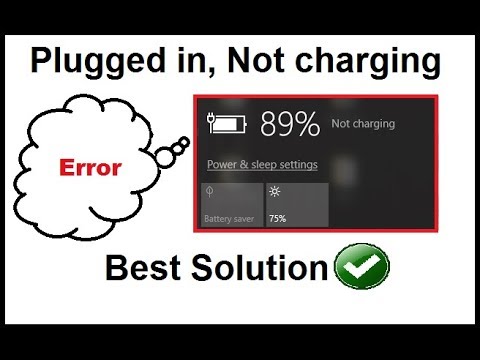
Kandungan
- 7 iOS 8.1 Pembaikan & Bateri Kehidupan Bateri
- Cari Aplikasi iPhone Menggunakan Bateri Anda
- Hadkan Refresh App BackGround
- Berhenti Menggunakan Kecerahan Auto
- Mulakan semula atau Tetapkan semula iPhone anda
- Tetapkan Semula Semua Tetapan
- Pulihkan Kemas Kini IOS 8.1
- Penggantian Bateri iPhone
- iOS 8 vs iOS 7 Walkthrough - Skrin Utama
Kami akan menunjukkan kepada anda bagaimana untuk membaiki hayat bateri iOS 8.1 untuk menjadikan iPhone atau iPad anda bertahan lebih lama selepas mengemas kini ke iOS 8.1.
Kemas kini iOS 8.1 percuma Apple tidak menyampaikan paduan suara yang sama tentang hayat bateri yang buruk, tetapi jika anda mengalami hayat bateri iPhone yang buruk atau iPhone anda panas dan bateri menyiram dengan cepat, anda boleh menggunakan panduan ini untuk menyelesaikan masalah hayat bateri iOS 8.1 .
Panduan ini memberikan bantuan untuk mendapatkan hayat bateri yang lebih baik pada iPhone, iPad dan iPod touch. Masalah hayat bateri iOS 8.1 mana-mana yang paling ketara pada iPhone, dan khususnya pada peranti yang lebih tua seperti iPhone 5s, iPhone 5 dan iPhone 4s.

Betulkan hayat bateri iOS 8.1 dengan petua dan pembetulan ini.
Panduan ini akan membantu hayat bateri iOS 8, tetapi ia mengandaikan bahawa anda telah dinaik taraf kepada iOS 8.1 untuk banyak pembetulan dan ciri yang ia bawa ke iPhone dan iPad.
Untuk hampir setiap pengguna iOS 8.1 bernilai memasang, walaupun pada peranti yang lebih tua seperti iPhone 4s. Anda boleh melihat lebih lanjut mengenai prestasi iOS 8.1 jika anda cuba memutuskan sama ada OK untuk naik taraf.
7 iOS 8.1 Pembaikan & Bateri Kehidupan Bateri
Kami akan menunjukkan tip bateri iOS 8.1 untuk membantu iPhone anda lebih lama lagi dan pembaikan hayat bateri iOS 8.1 yang membantu mencari sebab mengapa iPhone anda kehabisan kuasa dengan pantas.
Rata-rata anda harus mengharapkan antara 8-12 jam penggunaan pada iPhone 4 dan yang lebih baru, walaupun ia berbeza berdasarkan penggunaan anda. Jika anda melihat hayat bateri kurang daripada 10 jam, anda mungkin perlu membetulkan masalah, dan bukannya membuat tweak kecil untuk memastikan bateri akan lebih lama.
Cari Aplikasi iPhone Menggunakan Bateri Anda
Dengan iOS 8 dan iOS 8.1 Apple mudah untuk mencari aplikasi yang menggunakan hayat bateri anda. Apabila anda menemui apl yang menggunakan hayat bateri terlalu banyak, anda boleh mengehadkan penggunaannya apabila jauh dari kuasa, menghentikan aktiviti latar belakang atau mengalihnya sepenuhnya.

Cari apl menggunakan hayat bateri yang terlalu banyak.
Anda juga akan melihat di mana liputan miskin adalah untuk menyalahkan hayat bateri yang buruk. Apabila telefon anda perlu mencari isyarat untuknya, ia akan mengalirkan bateri ke bawah dengan lebih cepat, jadi pastikan bahawa dalam fikiran dan anda mungkin perlu menghidupkan mod Pesawat apabila anda tidak mempunyai isyarat sel sebenar.
Pergi ke Tetapan -> Umum -> Penggunaan -> Penggunaan Bateri untuk melihat aplikasi mana yang menggunakan hayat bateri yang paling dalam 24 jam terakhir dan selama tujuh hari yang lalu.
Mengehadkan Facebook dan permainan pada siang hari adalah cara mudah untuk meregangkan hayat bateri iOS 8.1 lebih lama pada peranti anda.
Hadkan Refresh App BackGround
IPhone boleh menyegarkan apl di latar belakang supaya data berada di sana apabila anda membuka aplikasinya. Ini sangat berguna, tetapi walaupun dengan kemas kini pintar di latar belakang ia menggunakan lebih banyak hayat bateri.
Daripada mengubah aplikasi Latar Belakang menyegarkan sepenuhnya, anda harus mencari aplikasi yang menggunakannya terlalu banyak dan mematikannya untuk mereka, oleh satu untuk melihat jika itu menyelesaikan sebarang masalah hayat bateri iOS 8.1.

Matikan semula aplikasi latar belakang untuk apl individu.
Pergi ke Tetapan -> Umum -> Latar Belakang App Latar Belakang -> Matikannya untuk setiap aplikasi yang menggunakan kuasa terlalu banyak.
Berhenti Menggunakan Kecerahan Auto
IPhone dan iPad termasuk sensor untuk mengubah kecerahan skrin berdasarkan cahaya dalam persekitaran anda, tetapi terlalu sering peranti akan meningkatkan kecerahan skrin ke tahap cabul.

Kawal kecerahan sendiri untuk hayat bateri iOS 8.1 yang lebih baik.
Pergi ke Tetapan -> Paparan & Kecerahan -> Kecerahan Automatik -> Tidak aktif dan anda akan melihat manfaat mengekalkan skrin anda pada tahap kecerahan yang munasabah.
Anda sentiasa boleh menghidupkannya atau turun sendiri apabila anda memerlukannya menggunakan Pusat Kawalan.
Mulakan semula atau Tetapkan semula iPhone anda
Sekiranya anda menyedari bahawa hayat bateri iPhone sangat pendek atau bahawa iPhone hangat, anda perlu memulakannya semula atau menetapkannya semula. Hanya tahan butang kuasa dan slaid untuk mematikan untuk memulakan semula normal.
Anda juga boleh menetapkan semula iPhone dengan memegang butang rumah iPhone dan butang kuasa selama kira-kira 10 saat. Ini tidak akan memadam mana-mana data anda, tetapi kadang-kadang ini cukup untuk memperbaiki apa sahaja yang menyalirkan hayat bateri iPhone anda.

Tetapkan semula tetapan untuk memperbaiki tingkah laku hayat bateri IOS 8.1 yang ganjil.
Tetapkan Semula Semua Tetapan
Di sinilah anda akan mula melihat pembaikan hayat bateri iOS 8.1 yang boleh mengatasi masalah utama yang menyalakan hayat bateri iPhone anda dalam masa beberapa jam. Jika anda melihat penggunaan dan nombor siaga yang disenaraikan seperti yang sama apabila anda melihat penggunaan bateri iOS 8.1 ini adalah langkah yang anda perlukan.
Pergi ke Tetapan -> Umum -> Tetap semula -> Tetapkan Semula Semua Tetapan dan kemudian masukkan kod laluan anda apabila digesa. Ini akan mengambil masa 5-10 minit untuk disiapkan dan akan meletakkan semua tetapan kembali kepada lalai.
Ini tidak akan mengalih keluar sebarang data atau foto dari iPhone anda.
Pulihkan Kemas Kini IOS 8.1
Jika tidak ada yang lain, anda perlu cuba memasang kemas kini iOS 8.1 sekali lagi dengan menggunakan pemulihan. Anda perlu melakukan ini di komputer anda dengan memasang iTunes. Ini akan menghapus telefon anda sepenuhnya. Anda boleh cuba memulihkan dari sandaran anda selepas kemas kini, tetapi jika masalah itu kembali anda akan mahu melakukan ini sekali lagi tanpa mengembalikan dari sandaran.
- Palam dan sandarkan ke komputer atau ke iCloud
- Matikan Cari iPhone Saya - Tetapan -> iCloud -> Cari iPhone saya -> Mati
- di iTunes Klik Kembalikan
- Ikuti arahan dan iPhone akan memasang semula iOS 8. dari awal.
- Apabila ia selesai klik Pulihkan daripada Backup untuk meletakkan maklumat anda kembali pada iPhone atau Pilih untuk menyediakan sebagai iPhone baru.
Jangkakan untuk menghabiskan 20 hingga 45 minit untuk proses ini, dan mungkin lebih lama jika anda mengembalikan dari sandaran.
Penggantian Bateri iPhone
Jika tiada apa-apa yang membetulkan hayat bateri iPhone anda, anda perlu membuat janji temu dengan Apple. Sandarkan iPhone sebelum anda pergi dan tanya apakah bateri iPhone anda buruk. Mereka boleh menguji ini di kedai dan jika ada jaminan mereka akan menggantikannya. Terdapat jaminan satu tahun secara lalai dan dua tahun dengan AppleCare +.

Sekiranya gagal, sila siapkan penggantian bateri iPhone.
Terdapat juga program penggantian bateri iPhone 5 untuk membetulkan bateri yang rosak pada beberapa model secara percuma. Sekiranya anda tiada jaminan, anda akan membayar $ 79.95 ditambah penghantaran dan cukai untuk penggantian bateri melalui Apple.
Apa yang baru dalam iOS 8





















